在學(xué)習(xí)CAD軟件使用的過程中,了解圖層的使用方法是最基礎(chǔ)的一步。在使用CAD畫圖時,如果不設(shè)置圖層,那么所有的圖形都會被繪制在默認的圖層上面,這樣無論是修改圖形還是打印圖紙,都十分的不方便。因此,下面讓我們一起來學(xué)習(xí)一下如高效使用CAD圖層:
第一步:打開CAD軟件,新建一個頁面:
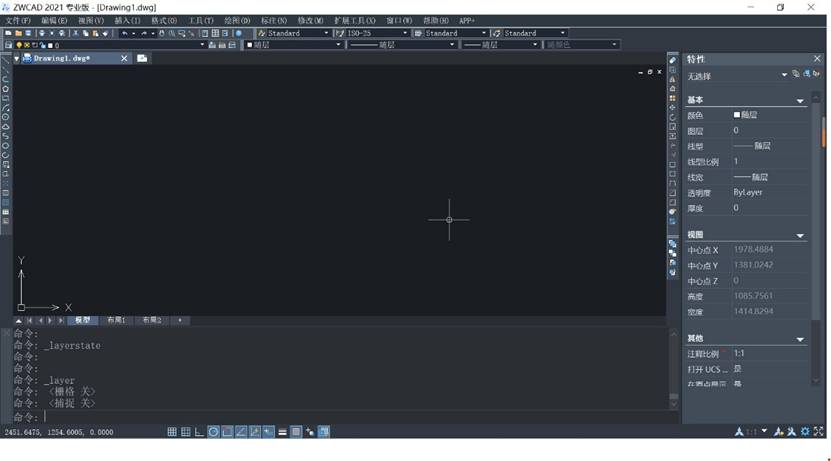
第二步:點擊工具欄上面的【格式】,點擊格式中的【圖層】,進入圖層特性管理器,如圖所示:
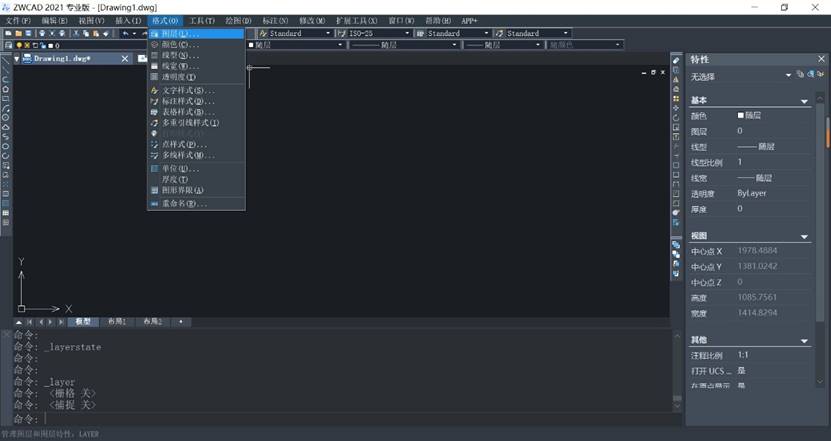
第三步:點擊操作框上的新建圖層,修改圖層名稱,如圖所示:
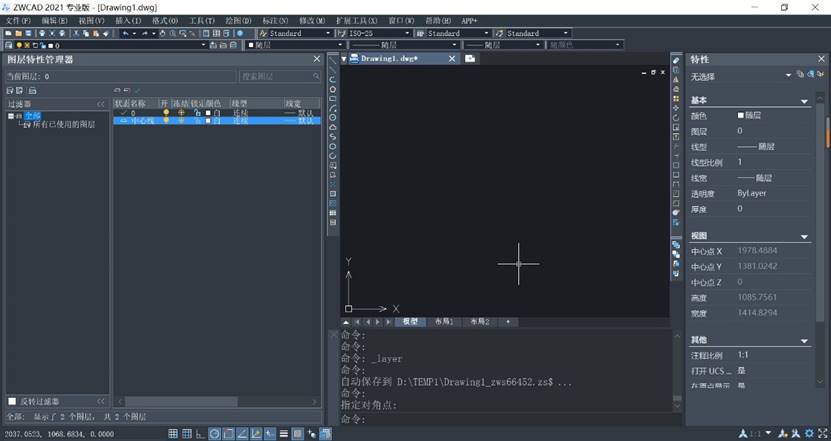
第四步:點擊顏色選項進入對話框選擇你想要更換的顏色,選擇好后點擊確定,如圖所示:
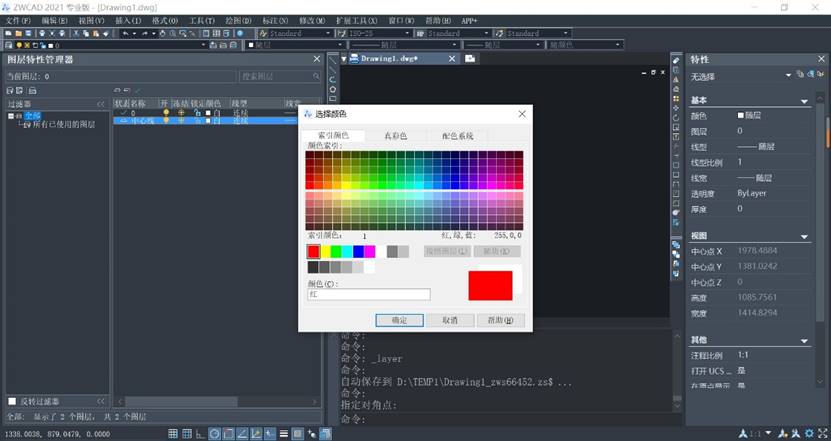
第五步:中心線的線型應(yīng)是虛線,所以我們還要換一下圖層的線型,點擊中心線圖層的線型【連續(xù)】二字,彈出線型管理器對話框,點擊【加載】添加線型,操作如下:
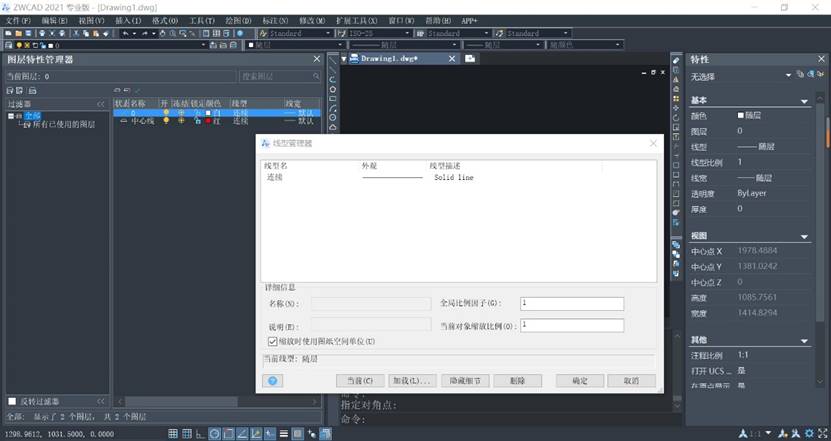
第六步:選擇我們想要的虛線線型,在這里我們選中BORDER線型,點擊確定,然后在線型管理器選擇所添加的線型,如下圖所示:
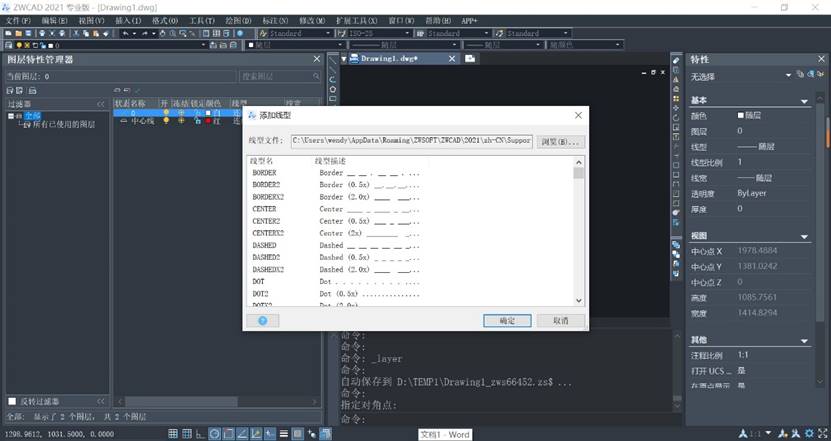
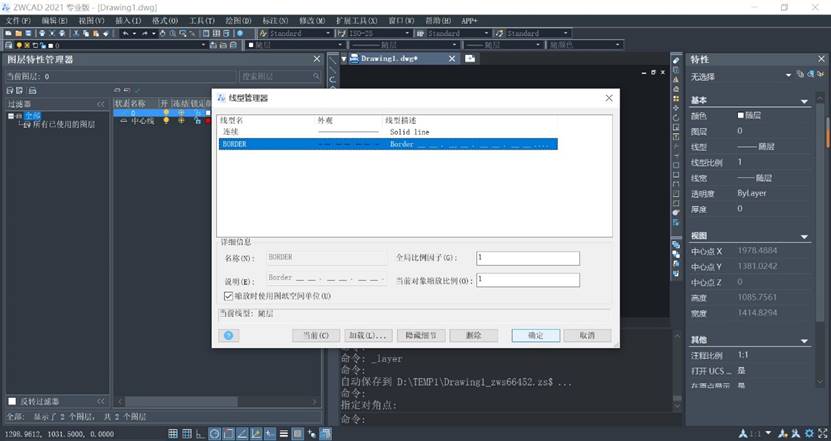
第七步:修改好后的線型名字會顯示BORDER,這時候線型轉(zhuǎn)換就已經(jīng)完成了,點擊關(guān)閉就建立好了一個不同顏色、不同線型的新圖層了:
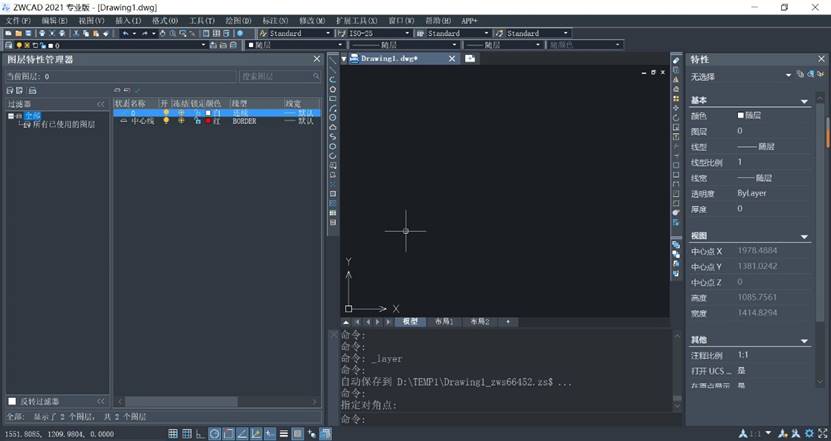
關(guān)閉圖層特性管理器后,將圖層切換到新建的中心線圖層,在該圖層畫圖,無論是畫線還是畫圓,展現(xiàn)出來的結(jié)果都是剛才所修改的顏色和線型,如下圖所示:
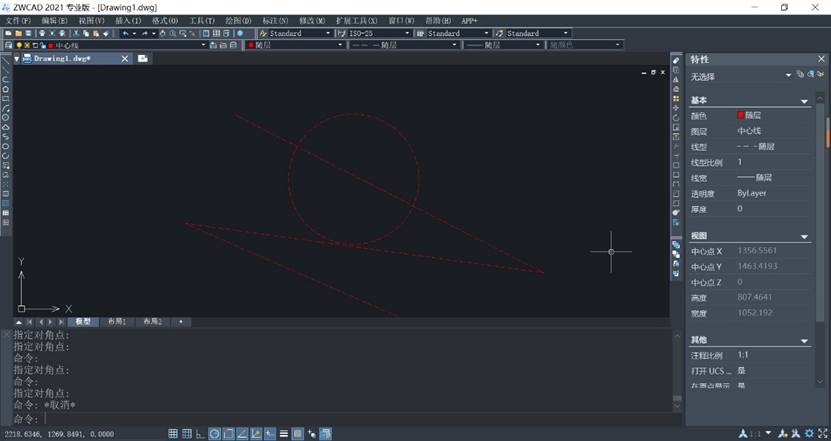
那么到此為止,中心線圖層就已經(jīng)完成了,如果你還想要進行設(shè)置線寬、標(biāo)注樣式等操作,可以嘗試一下自己新建一個圖層然后對該圖層的樣式進行修改,學(xué)會圖層管理的使用方法,對接下來畫圖效率的提高會有很大幫助哦!
推薦閱讀:CAD制圖
推薦閱讀:CAD制圖軟件
· 中望軟件杭州峰會成功舉辦,“CAD+”賦能浙江智造縱深發(fā)展2025-06-25
·中望3D 2026全球發(fā)布:開啟設(shè)計仿真制造協(xié)同一體化時代2025-06-13
·中望軟件攜手鴻蒙、小米共建國產(chǎn)大生態(tài),引領(lǐng)工業(yè)設(shè)計新時代2025-06-01
·中望軟件2025年度產(chǎn)品發(fā)布會圓滿舉行:以“CAD+”推動工業(yè)可持續(xù)創(chuàng)新2025-05-26
·中望CAD攜手鴻蒙電腦,打造“多端+全流程”設(shè)計行業(yè)全場景方案2025-05-13
·中望軟件蕪湖峰會圓滿召開,共探自主CAx技術(shù)助力企業(yè)數(shù)字化升級最佳實踐2025-04-27
·中望軟件亮相法國 BIM World 展會: 以CAD技術(shù)創(chuàng)新賦能工程建設(shè)行業(yè)數(shù)字化轉(zhuǎn)型2025-04-27
·數(shù)字化轉(zhuǎn)型正當(dāng)時!中望+博超全國產(chǎn)電力行業(yè)解決方案助力行業(yè)創(chuàng)新發(fā)展2025-03-27
·玩趣3D:如何應(yīng)用中望3D,快速設(shè)計基站天線傳動螺桿?2022-02-10
·趣玩3D:使用中望3D設(shè)計車頂帳篷,為戶外休閑增添新裝備2021-11-25
·現(xiàn)代與歷史的碰撞:阿根廷學(xué)生應(yīng)用中望3D,技術(shù)重現(xiàn)達·芬奇“飛碟”坦克原型2021-09-26
·我的珠寶人生:西班牙設(shè)計師用中望3D設(shè)計華美珠寶2021-09-26
·9個小妙招,切換至中望CAD竟可以如此順暢快速 2021-09-06
·原來插頭是這樣設(shè)計的,看完你學(xué)會了嗎?2021-09-06
·玩趣3D:如何巧用中望3D 2022新功能,設(shè)計專屬相機?2021-08-10
·如何使用中望3D 2022的CAM方案加工塑膠模具2021-06-24
·CAD中無法使用夾點編輯的兩個解決方法2023-01-06
·cad怎么繪制水晶燈平面圖?2018-11-05
·CAD畫不同類型的矩形2018-01-18
·為什么CAD圖紙的坐標(biāo)系是正的但十字光標(biāo)是傾斜的2018-04-23
·CAD2010怎樣安裝教程方法2020-02-26
·如何核查CAD中圖紙的錯誤信息?2024-03-12
·CAD中鼠標(biāo)中鍵的使用方法2020-07-21
·CAD縮放視口時,如何使視口內(nèi)圖形一起縮放2025-05-21








